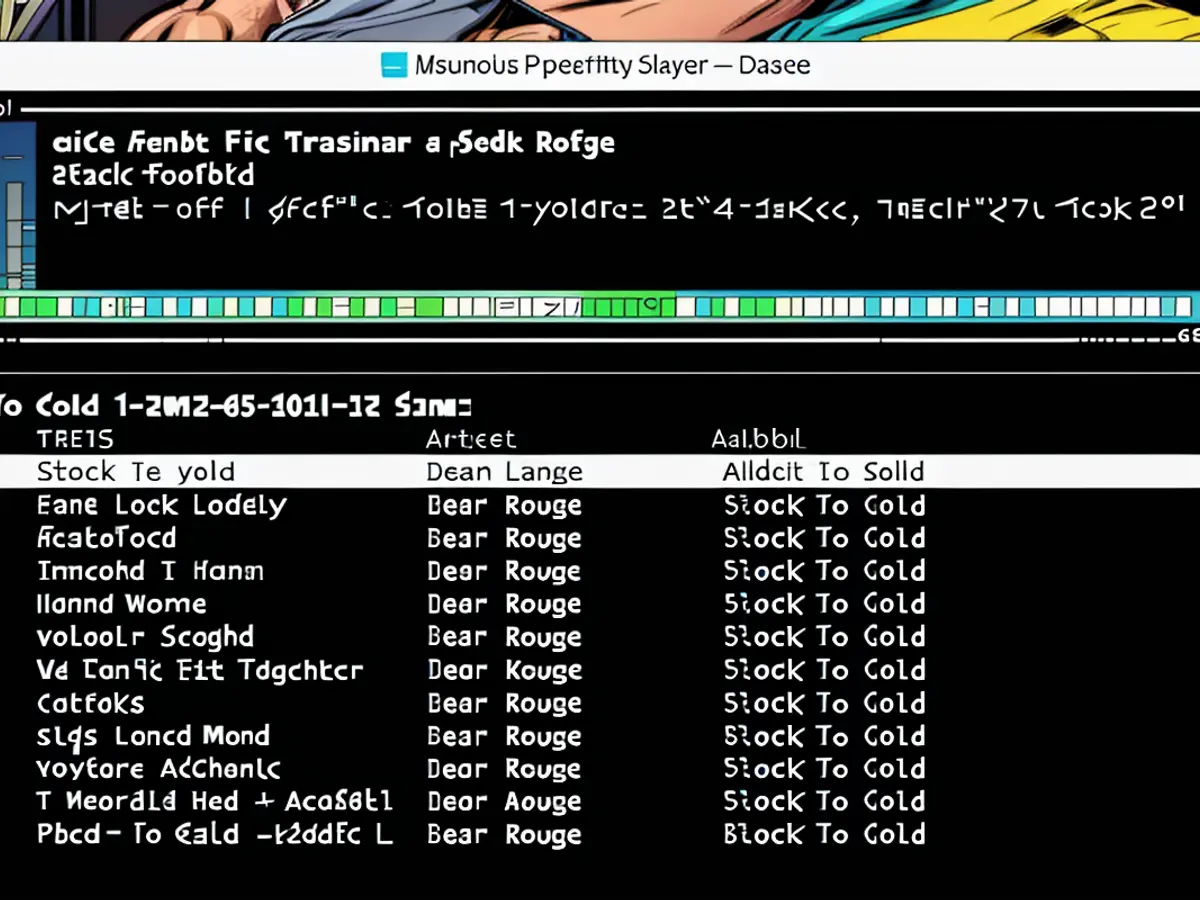Può esser utilizzato Spotify in maniera integrale dalla riga di comando
Spotify potrebbe essere il meno amico del giocattolo da tastiera mai realizzato. Passo troppo tempo a cliccare intorno in questa applicazione quando cerco qualcosa da ascoltare e tutto sembra così...lento. Questo spiega perchè amo spotify-player, che va in direzione opposta estremamente. È una interfaccia completa per Spotify che controlli interamente dalla riga di comando.
Sì, sono consapevole di quanto sia assurdo. Ho provato a utilizzarlo da qualche giorno sperando di scrivere un articolo da scherzare ma mi sono trovato a utilizzarlo in realtà. E stavo per elencare tutte le cose che puoi fare nell'applicazione desktop di Spotify che non puoi fare in spotify-player, ma dopo averlo utilizzato per qualche giorno l'unica cosa che ho notato mancare è i podcast e gli audiolibri (che, a me, è, a mio parere, un plus) e non riesco a far partire il DJ AI. Tutto il resto—creare e gestire playlist, stazioni radio, esplorare o cercare playlist—funziona, se metti il tempo per capirlo. Se c'è qualcosa di più in falso non l'ho trovato.
Questa applicazione richiede un account Spotify Premium e funziona su Mac, Windows, e Linux. Per installare e utilizzarlo, dovrai avere almeno una certa confidenza con la riga di comando. La cosa più semplice da fare è scaricare il file binario—su Windows puoi semplicemente avviarlo e si aprirà, che è una buona via per provare. Su Mac io consiglio installarlo utilizzando Homebrew, che è una strumentazione qualsiasi utente Mac interessato a questa app dovrebbe averla installata già. (Utenti Linux sapranno di più di come installare questo sul proprio sistema operativo, quindi non cercherò una clumsy summary—avete ragione).
Dopo aver installato e avviato l'applicazione, verrai chiesto il tuo username e password di Spotify. Forniscilo e verrai portato nella tua biblioteca di Spotify.
Puoi utilizzare le freccette per andare su e giù all'interno di una lista e la tastiera TAB per passare tra liste. Premi invio per aprire una playlist, album o artista, quindi invio per ascoltare una canzone specifica. È tutto estremamente veloce, che ama.
Se stai cercando la ricerca? Puoi premere G quindi S. Da qui puoi cercare—i risultati saranno distribuiti su quattro liste—tracce, album, artisti, e playlist. Di nuovo, puoi utilizzare TAB per passare tra queste liste.
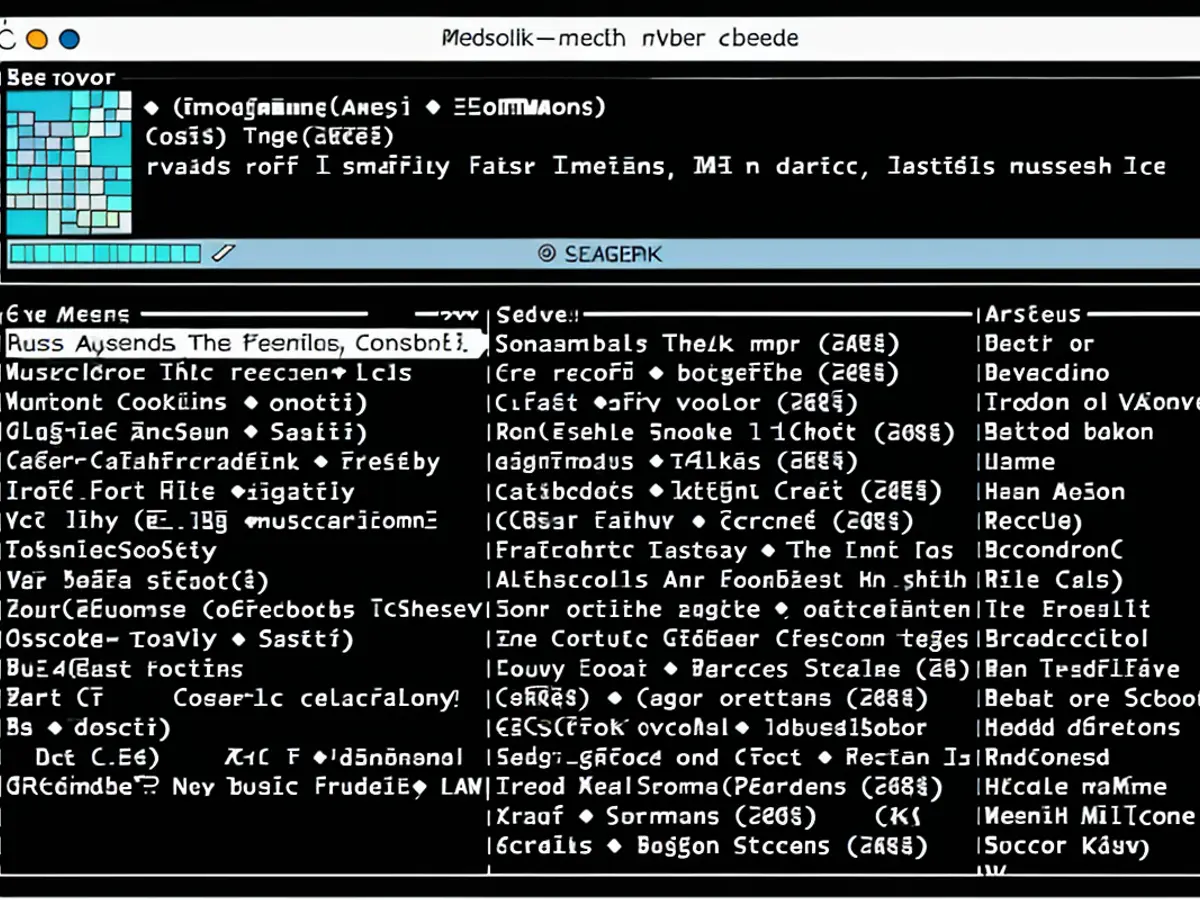
Credit: Justin Pot
Credit: Justin PotApri un artista e vedrai le loro tracce top, album, e artisti correlati. Quanto più lo utilizzerai, più reperirai che dà accesso a tutto quello che Spotify offre in pochi tasti da tastiera.
C'è un sacco di tasti di scelta rapida—molto più di quello che potrei spiegare qui. Puoi premere una QUESTION MARK da qualsiasi interfaccia utente per vedere una lista completa; lo imparerai più velocemente di quanto credevi.
Utilizzando la riga di comando, puoi anche trovare combinazioni di tasti utili per Spotify, come usare la combinazione di tasti 'G S' per avviare una ricerca. Questa combinazione di tasti ti consente di esplorare tracce, album, artisti, e playlist con grande efficacia.
Per ottenere la massima esperienza di ascolto Spotify, familiarizzati con la funzionalità 'Keybindings', che fornisce una lista esaustiva di combinazioni di tasti disponibili per l'interfaccia di riga di comando di Spotify. imparerai queste combinazioni di tasti per migliorare la navigazione musicale utilizzando tasti di scelta rapida di Spotify con il tuo setup tecnologico.
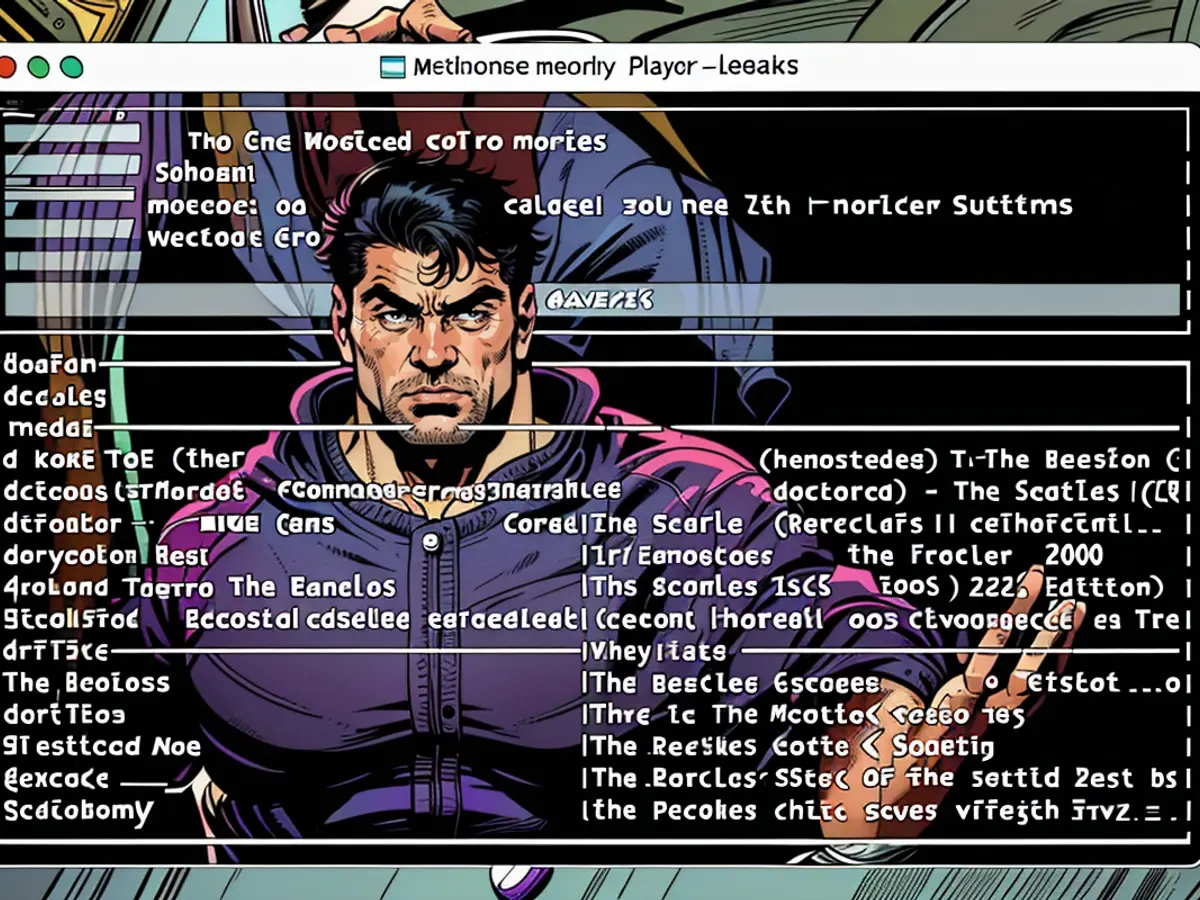
Leggi anche:
- Telefónica punta al lancio sul mercato della telefonia con ologrammi
- vzbv: Le aziende di Internet continuano a imbrogliare nonostante il divieto
- Telefónica punta al lancio sul mercato della telefonia con ologrammi nel 2026
- Il boom dell'intelligenza artificiale fa crescere il valore delle società quotate in borsa